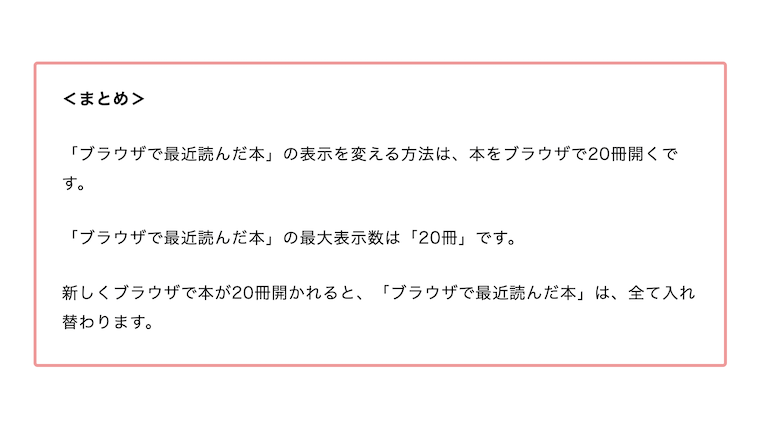「BookLive公式サイトのブラウザで最近読んだ本は、消せないの?」
そう思ったことはありませんか?
BookLive公式サイトの「ブラウザで最近読んだ本」は、消すボタンが付いていません。
おそらく消すことはできないのでしょう。
なので
今回は、別の方法を紹介します。
それは今表示されている「ブラウザで最近読んだ本」を別のものに変える方法です。
やり方は簡単、どんな本でもいいので「20冊ブラウザで開いて、閉じる」だけです。
無料作品でもかまいません。
「ブラウザで最近読んだ本」の最大表示数は「20冊」です。
新しく本が20冊ブラウザで開かれると、「ブラウザで最近読んだ本」は、全て入れ替わることになります。
仕様が変われば、このやり方はできなくなります。
<この記事に書かれていること>
1:BookLive公式サイト「ブラウザで最近読んだ本」今の表示を違うものに変える方法
表示されても問題ない本を「20冊ブラウザで開いて、閉じる」
BookLive公式サイトの「ブラウザで最近読んだ本」は、消すボタンが付いていません。(2023年7月14日現在)
なので
「ブラウザで最近読んだ本」は、消すことができません。
Cookieを削除してみたのですが、消えませんでした。
なので
今回は、別の方法を紹介します。
それは表示されている「ブラウザで最近読んだ本」を別のものに変える方法です。
やり方は簡単です。
表示されても問題ない本を「20冊ブラウザで開いて、閉じる」これだけです。
「ブラウザで最近読んだ本」の最大表示数は「20冊」です。
なので
新しくブラウザで本が20冊開かれれば、今表示されている本は、全て入れ替わることになります。
20冊の本がない場合は「お試し無料の本」でもかまいません。
仕様が変われば、このやり方はできなくなります。
ちなみに「青空文庫」は、ブラウザで読むことができません。
<まとめ>
「ブラウザで最近読んだ本」の表示を変える方法は、新たに本をブラウザで20冊開くです。
「ブラウザで最近読んだ本」の最大表示数は「20冊」です。
新しく本が20冊ブラウザで開かれると、「ブラウザで最近読んだ本」は、全て入れ替わることになります。
仕様が変われば、このやり方はできなくなります。
<「マンガの電子書籍を安く買えないかな」そう考えていませんか? 特集記事の紹介>
このブログの特集記事の紹介です。
「マンガの電子書籍を安く買えないかな」
そう考えていませんか?
そこで
このブログ・タナカノでは「まんが王国・全作品30%OFFクーポン」の特集記事を用意しました。
よければ、下記の「特集記事」をご覧ください。
記事は、以上です。
ありがとうございました。